在6月2日HarmonyOS 2發布會上,華為曾播放了一段任務中心功能的演示視頻,視頻中游戲《光遇》和WPS可以在手機和平板之間無縫流轉,這樣的黑科技想必大家還有印象。
隨著HarmonyOS 2的版本不斷更新,這項新功能終于被推送到了我的P50 Pro和MatePad Pro上。關于任務中心,更新日志中的描述是 “在任務中心可查看和使用同WLAN網絡同華為帳號設備的歷史任務,并進行任務互傳等管理操作”。一時看不明白沒關系,看我下面的體驗就知道這功能有多離譜了!高能預警,能實現這項功能的僅HarmonyOS 2這一家,其他操作系統真的難以望其項背。
首先,我把我的P50 Pro和MatePad Pro都登陸同一個華為賬號,連接同一個wifi;然后分別從手機和平板的屏幕底部上滑進入任務中心,這時候我發現后臺應用的頂部多了兩個圖標,比如P50 Pro手機任務中心的兩個圖標分別是“本機”和“MatePad Pro”,其中“本機”圖標下顯示的是P50 Pro后臺正在運行的應用,點擊“MatePad Pro”圖標還可以看到平板后臺正在運行的應用,這僅僅是前菜。
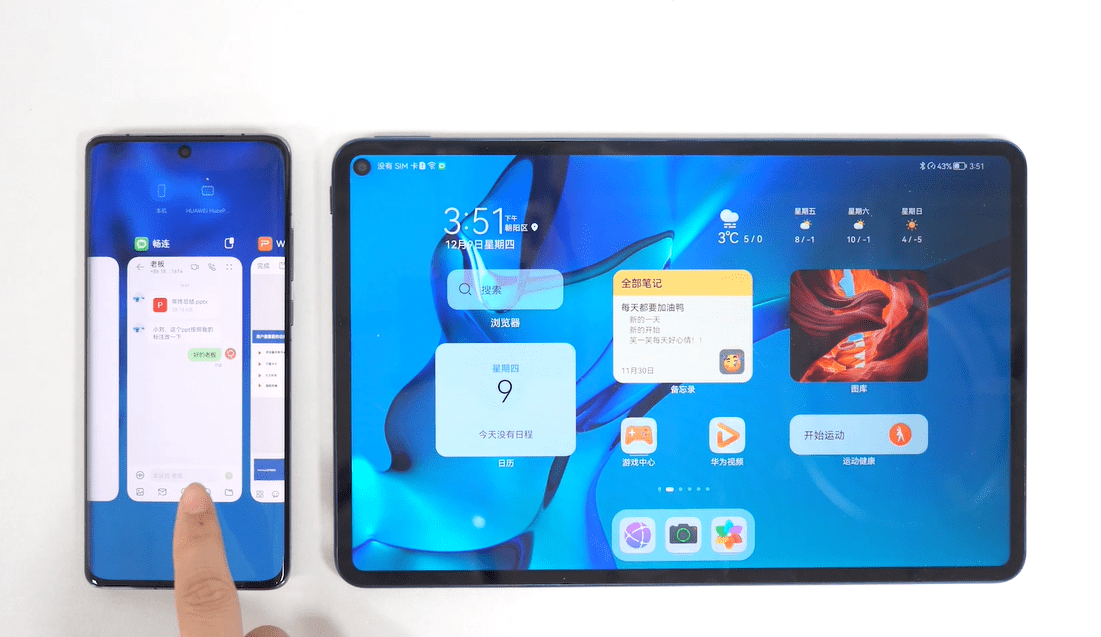
最離譜的是,當我點擊“MatePad Pro”圖標下的《光遇》后,平板上后臺運行的《光遇》就直接流轉到了P50 Pro上,基本上無縫銜接!這讓我想起來8月底版本更新中的多機位模式,多機位模式通過HarmonyOS 2的分布式能力調用的是其他設備的硬件能力,而這回的任務中心調用的更偏軟件能力。
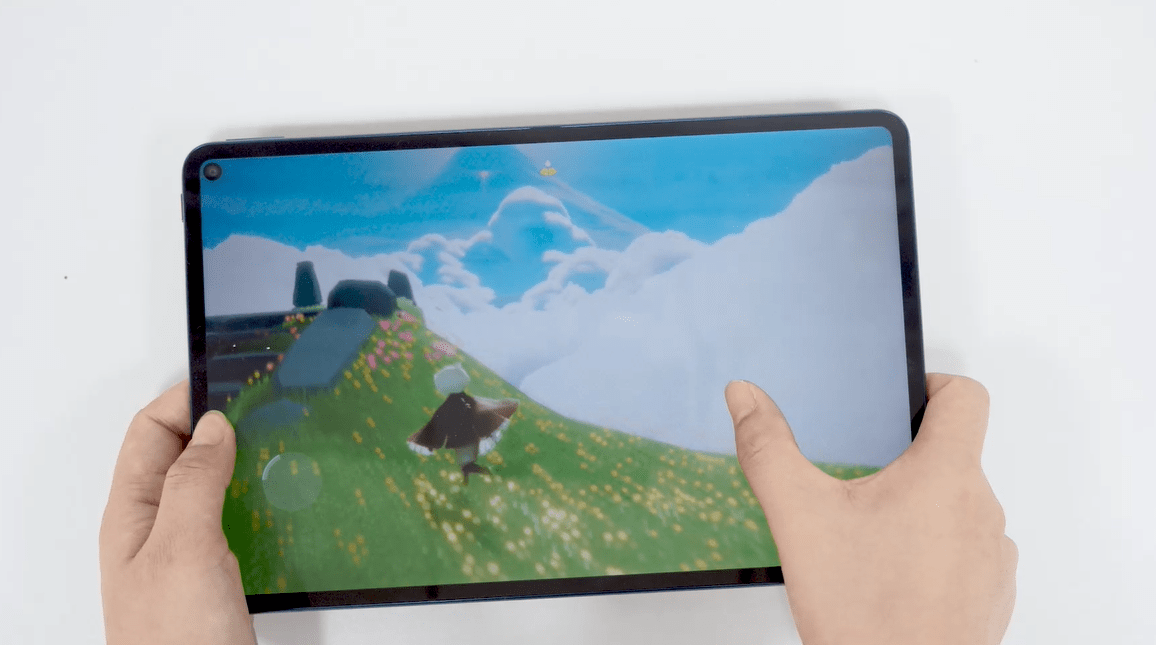
懷著震驚和對華為工程師的敬仰之情,我仔細把玩了一段時間,挖掘出使用這項功能的一些小技巧和場景,跟大家分享一下。
任務流轉的操作方式有兩種
以玩《光遇》為例,一開始我用P50 Pro玩,時間久了覺得眼睛有些疲勞就想流轉到MatePad Pro上玩。第一種方式是,進入P50 Pro的任務中心,長按后臺的《光遇》之后向上推至“MatePad Pro”圖標,游戲就流轉到平板上了。

第二種方式更簡單,進入MatePad Pro的任務中心,從P50 Pro的后臺應用中點擊《光遇》,游戲也會流轉到平板上。如果這時候我正好要出門辦點事,比如去樓下取個快遞,想把游戲從平板流轉回手機,操作方式同樣是上面兩種。
辦公、娛樂都好用
日常生活中,我們想換平板看手機上的視頻,通常的操作是在平板上打開視頻APP-找到資源-重看一遍廣告-拖動進度條繼續播放,比較繁瑣。HarmonyOS 2任務中心與這一操作相比有兩點明顯的優勢——操作簡單且應用無需中斷。
這兩點對于有移動辦公需求的朋友非常友好。像我有時候在下班路上還會收到稿件修改的需求,只能勉強用手機的小屏幕小鍵盤艱難碼字,然后到家后立馬切換到平板上繼續編輯。升級之后呢,這種切換就簡單方便了許多,只要打開平板的任務中心,選中手機后臺的WPS,我就可以把手機上正在調整的稿子流轉到平板上繼續。
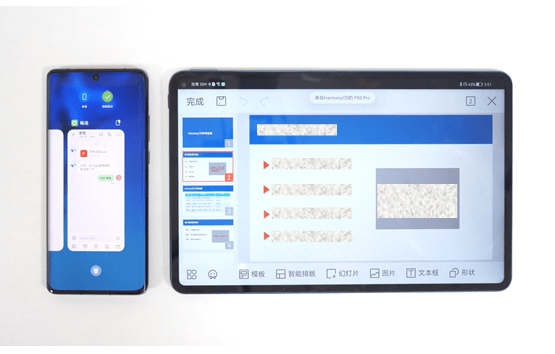
當然,并不是所有的應用都支持任務中心跨端流轉,把手機里的應用都試過一遍之后,我發現微信、QQ、支付寶還不支持,像主流的視頻APP騰訊視頻、愛奇藝、嗶哩嗶哩、抖音、快手等,購物APP京東、淘寶、閑魚,音樂APP QQ音樂、酷狗音樂等,新聞類APP今日頭條、騰訊新聞、搜狐新聞等,以及熱門游戲QQ飛車、光遇都已經支持了。對我來說,已經能夠滿足絕大部分的日常流轉需求,很少碰到想流轉卻提示暫不支持的情況。
以上就是我體驗到的HarmonyOS 2任務中心功能了,文字描述可能還是不夠直觀,覺得好玩的朋友可以搜視頻看看,會帶給你不一樣的震撼,而手里有多臺華為設備的朋友一定要自己升級試試這個離大譜功能,試完你會結結實實的感受到官方所說的分布式技術和萬物互聯體驗是什么了。






